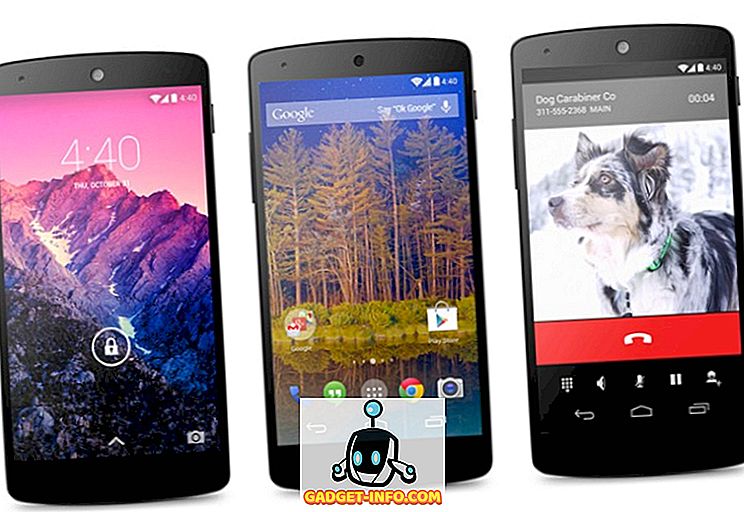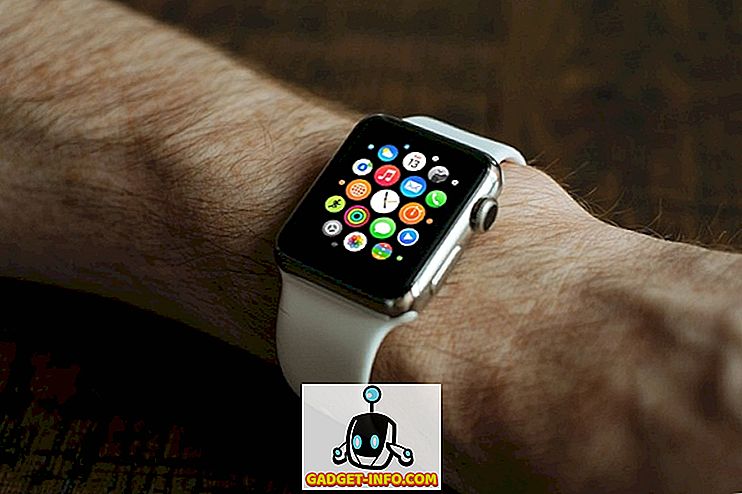Kami telah mengimbas semua dokumen fizikal untuk menukarkannya ke dalam bentuk digital pada suatu masa dalam kehidupan kita. Namun, kebanyakan kita tidak mempunyai pengimbas di rumah kita. Kami biasanya pergi ke kedai untuk mendapatkan pekerjaan. Walau bagaimanapun, dalam era telefon pintar, kita benar-benar tidak perlu melabur sebahagian besar wang tunai kami yang diperoleh dengan pengimbas khusus. Android dan juga peranti iOS telah mampu mengimbas dokumen dengan bantuan aplikasi pihak ketiga selama bertahun-tahun sekarang. Walau bagaimanapun, bermula dengan kemas kini iOS 11 baharu, anda tidak perlu sebarang aplikasinya seperti yang dipasang pada telefon anda kerana melakukan ini. Sebaliknya, pengguna boleh mengimbas semua dokumen fizikal secara asli dengan menggunakan aplikasi Nota terbina dalam. Walaupun keputusan pengimbasan adalah sub-par berbanding dengan pengimbas khusus, kualiti masih cukup baik untuk membuat pemotongan untuk penggunaan profesional dalam kebanyakan kes. Nah, jika anda berminat mencuba ini, mari kita lihat cara mengimbas semula dokumen secara asli di iOS 11:
Dokumen Imbas Najib di iOS 11
Nota: Saya mencuba ini pada iPhone 7 Plus dan iPhone 6, tetapi ia harus berfungsi pada iPhone yang lebih tua serta iPhone 8, 8 Plus dan iPhone X yang baru.
Dokumen Pengimbasan Menggunakan Apl Nota Terbina dalam
Prosedur ini agak mudah, dan apa yang anda perlukan hanya beberapa saat untuk mengimbas kertas menggunakan kamera telefon anda, dan mengubahnya menjadi fail pdf. Oleh itu, ikutilah langkah-langkah di bawah untuk menyelesaikannya tanpa sebarang masalah:
- Buka aplikasi Nota di iPhone anda dan ketik ikon "Buat nota baharu" yang terletak di penjuru kanan sebelah bawah skrin anda. Ia sebenarnya ditunjukkan oleh pen dan kertas. Sekarang, ketik ikon "+" yang terletak betul-betul di atas papan kekunci pada skrin.
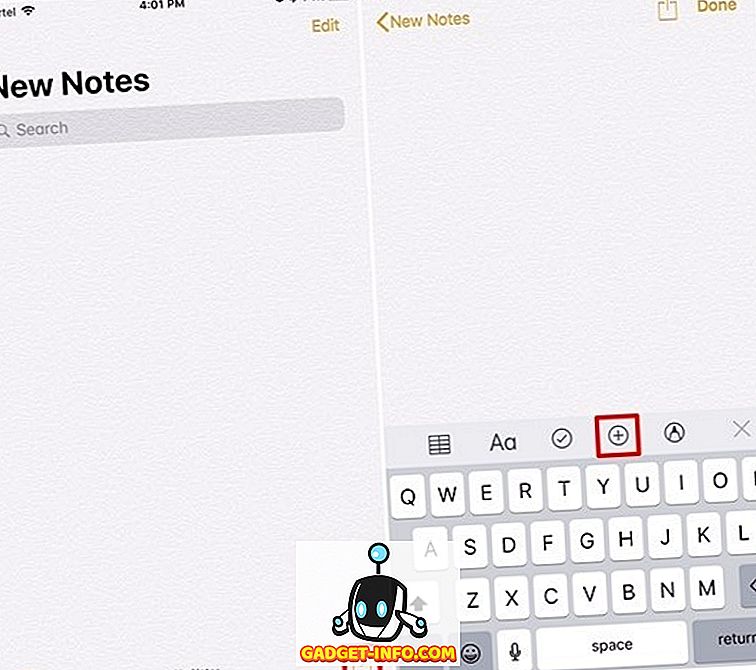
- Sebaik sahaja selesai, ketik pada "Dokumen Imbas" . Sekarang, aplikasi Nota akan membuka kamera dan anda boleh menggunakannya untuk menunjukkan ke arah mana-mana dokumen fizikal yang anda mahu imbangkan. Sebaik sahaja anda menyelaraskan dokumen dengan kamera anda, snap gambar . Kini anda dapat meningkatkan imbasan dengan melaraskan sudut dokumen yang diimbas. Sekiranya anda berpuas hati dengan imbasan, anda boleh menekan "Keep Scan" . Sebaliknya, jika kualiti tidak cukup baik, anda boleh memilih untuk merebut semula pukulan juga.
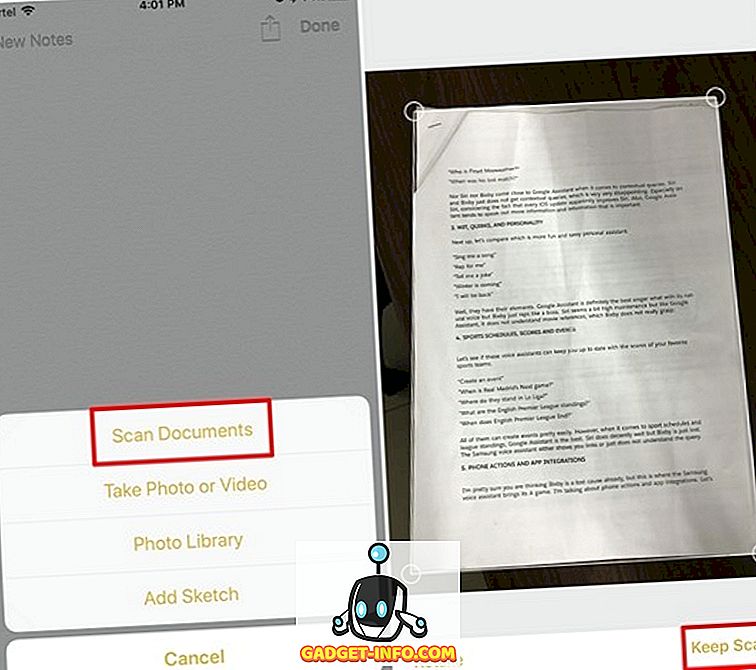
- Anda kini dapat melihat dokumen yang diimbas dalam aplikasi Nota. Perlu diingat bahawa imbasan disimpan sebagai imej . Walau bagaimanapun, jika anda ingin membuat fail PDF daripada imbasan ini, itu mungkin sepenuhnya. Cukup pilih dokumen yang diimbas dan ketik ikon kongsi yang terdapat di penjuru kanan sebelah atas skrin. Sekarang, ketik "Buat PDF" untuk menukarnya menjadi fail PDF. Setelah selesai, anda akan dapat menyimpan fail tersebut.
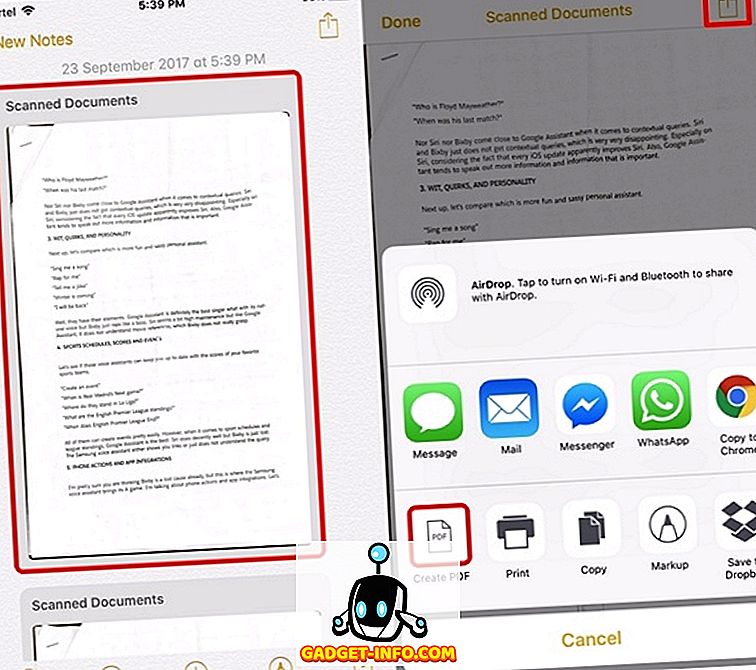
Nah itu cukup banyak yang perlu anda lakukan untuk mengimbas dokumen fizikal anda dengan peranti iOS anda secara asli. Walau bagaimanapun, sebagai tambahan kepada ini, anda juga boleh menggunakan aplikasi pihak ketiga yang popular seperti Evernote Scannable, Adobe Scan, Intsig Camscanner, dan lain-lain untuk mengimbas dokumen. Bahawa dikatakan, kualiti imbasan akan sangat bergantung pada kamera yang peranti iOS anda ada, oleh itu, iPhone yang lebih baru akan memberi hasil yang lebih baik daripada pada peranti yang lebih lama.
Dokumen Imbas Najib dengan IOS 11 Dengan Kemudahan
Walaupun anda sentiasa dapat mengimbas dokumen pada peranti iOS anda dengan aplikasinya, keupayaan untuk melakukannya secara semulajadi adalah tambahan yang mengalu-alukan kepada sistem pengendalian. Proses pengimbasan hampir tidak mengambil masa beberapa saat dan ia lebih mudah daripada menuju ke kedai berdekatan, hanya untuk mendapatkan imbasan dokumen. Nah, adakah anda bersedia mengimbas dokumen dengan aplikasi Nota terbina dalam iOS 11, atau adakah anda hanya akan melekat pada aplikasi pihak ketiga yang telah anda gunakan sepanjang masa ini? Tolong beritahu kami, dengan menangkap pendapat berharga anda di bahagian komen di bawah.